El popular cliente de correo electrónico de Google, Gmail, se usa para todo, desde comunicarse con cuentas de clientes hasta ponerse al día con viejos amigos. Si desea mantener actualizado su Gmail, necesita saber cómo agregar contactos a Gmail. Esto se administra a través de la aplicación Contactos de Google y le mostraremos exactamente qué hacer.
Nota: Seguiremos los pasos para tratar con los contactos de Gmail directamente en su computadora, que debería funcionar igual si está usando Windows, macOS o Chrome OS. Si está utilizando un dispositivo Android, Gmail se asociará automáticamente con sus contactos de Android. Podrías Transfiérelos desde su dispositivo Android a su iPhone si tu quieres. O, si lo necesita, puede cambiar o agregar un contacto directamente en la aplicación Contactos de Android y Gmail se actualizará automáticamente.
Agregar un contacto usando Contactos de Google
¿Desea agregar información de contacto detallada para que la use Gmail? La mejor manera de hacer esto es con Google Contacts, que le permite completar toda la información que desee.
Paso 1: Abra su Gmail con su navegador web favorito e inicie sesión si es necesario. Mira en la parte superior derecha de la ventana de Gmail, donde verás un archivo red de puntos – Este es el menú para acceder a sus aplicaciones de Google. Selecciónalo.
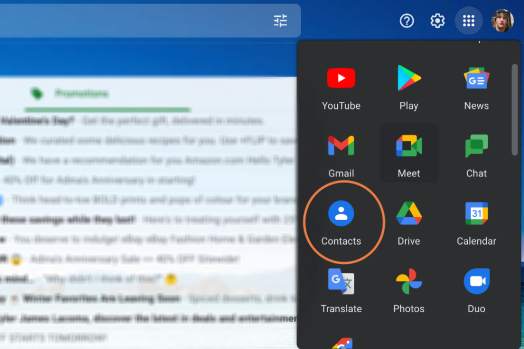
Paso 2: En Google Apps, busque un archivo Contactos La aplicación, con un icono misterioso en forma de persona. Selecciónelo y se abrirá una nueva ventana con todos sus contactos de Google existentes.
Paso 3: Puede ver y buscar sus contactos aquí, pero si desea obtener acceso directo al trabajo de agregar un nuevo contacto, busque en la esquina superior izquierda y puede elegir el botón etiquetado Crear una conexión.
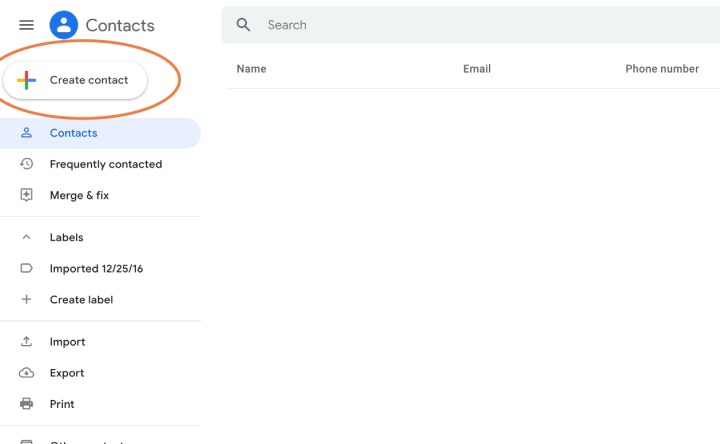
El cuarto paso: Los contactos ahora le darán dos opciones importantes. La primera es agregar un contacto con crear un contactoLa segunda es agregar rápidamente una cantidad de contactos usando Crear múltiples contactos. Crear múltiples contactos puede ser útil si solo está copiando y pegando una lista de direcciones de un correo electrónico en la aplicación Contactos. Pero si desea entrar en más detalles, deberá elegir crear un contactoEntonces, concentrémonos en esta opción.
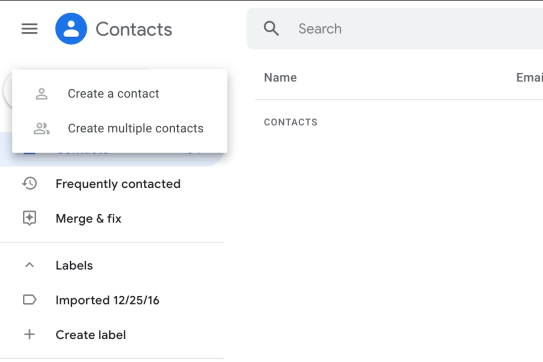
Quinto paso: Al crear un contacto, se abrirá un nuevo campo donde puede completar todo tipo de información sobre un nuevo contacto. Como mínimo, necesita un nombre y apellido y una dirección de correo electrónico. Sin embargo, también puede agregar una foto, un número de teléfono, una empresa, un cargo, notas adicionales sobre el contacto, etc. Si está completando un contacto por motivos profesionales, es una buena idea que sea lo más completo posible.
Cuando haya terminado, seleccione Memoriza Para agregar la entrada a sus contactos.
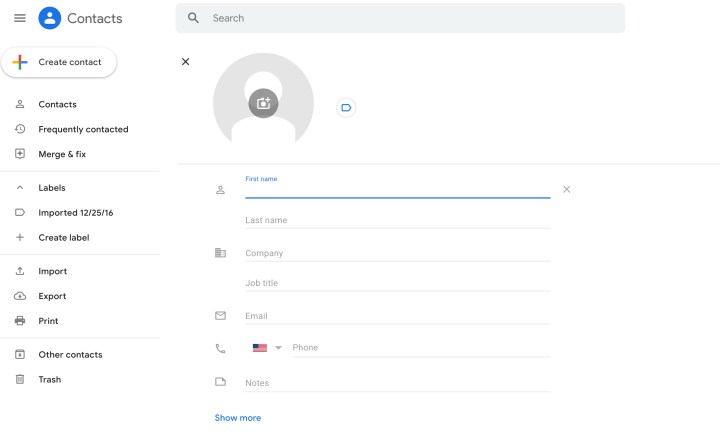
Agregar un contacto directamente desde un correo electrónico
¿Tienes poco tiempo? Administrar la aplicación Contactos podría no ser lo que estás pensando. Afortunadamente, también hay una manera de agregar un contacto directamente desde un correo electrónico en Gmail, que es una manera perfecta de obtener resultados rápidos y establecer contactos rápidamente. Pasemos a cómo hacerlo.
Paso 1: Inicia sesión en Gmail. Abra el correo electrónico de un nuevo contacto que desea agregar.
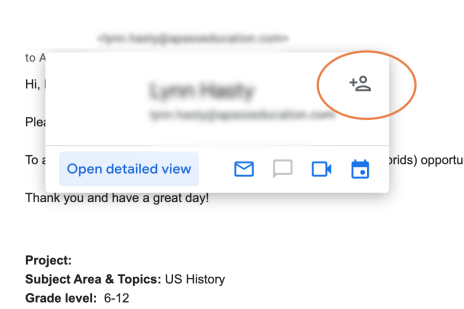
Paso 2: En la parte superior del correo electrónico, verá la imagen de perfil, el nombre y la dirección de correo electrónico del remitente. Mueva el cursor sobre Sustantivo. Esto abrirá un menú adicional con una mirada más cercana a la información del remitente.
Paso 3: En la nueva ventana, mire en la esquina superior derecha para ver un ícono de persona y un signo más. Selecciónelo y automáticamente agregará la información del remitente a sus contactos. Puede visitar Contactos más tarde para agregar más información sobre ellos si lo prefiere.
Importa tu lista de contactos a Gmail
Si está cambiando a Gmail desde otra aplicación de correo electrónico (o agregando la plataforma a su lista) y desea importar su lista de contactos existente a Gmail, esto es lo que debe hacer:
Paso 1: Abra su lista de contactos existente y busque un archivo exportar Selección. Todas las plataformas diseñadas para almacenar contactos deben tener un método de exportación. Esto descargará su archivo de contactos que puede transferir o usar, que debe estar en formato CSV o vCard. Exporte a la computadora que está utilizando para que pueda acceder fácilmente a este archivo.
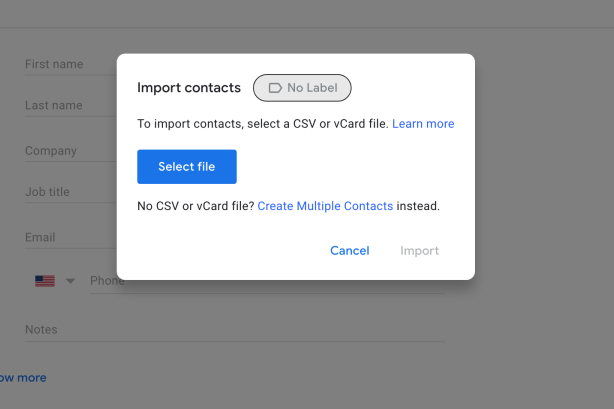
Paso 2: Abra Gmail y, de nuevo, vaya a Red. aplicaciones icono en la parte superior derecha. Elegir Contactos En el menú desplegable para abrir una nueva ventana.
Paso 3: Mira el menú del lado izquierdo en el formato Contactosy elige la opción importar.
El cuarto paso: Elige ahora Seleccione el archivoy busque sus descargas más recientes para encontrar una exportación CSV o vCard. Debe ser uno de estos formatos para funcionar correctamente. Selecciónalo y luego elige importar Para completar la importación completa. Sus contactos de Gmail ahora deberían completarse con su lista de contactos anterior.
Si la nueva apariencia de Gmail te decepcionó, échale un vistazo Nuestra guía rápida sobre cómo deshacer la interfaz de usuario Para un look más clásico.
Recomendaciones de los editores







